8 beste bildeoptimalisatorer for å optimalisere bilder for nett
Bildeoptimalisering er en prosess for å redusere bildestørrelse, komprimere bildefiler og forbedre ytelsen til bilder for nett- og digital bruk. Dette er avgjørende for å laste inn bilder raskere og få bedre rangeringer i søkemotorer. Hvis du leter etter det beste bildeoptimaliserere for å komprimere bildene dine før du deler eller viser dem på nettet, har du kommet til rett sted. Denne artikkelen identifiserer og gjennomgår topplisten.
SIDEINNHOLD:
Del 1: Topp 4 bildeoptimaliseringsverktøy på nett
Topp 1: Apeaksoft Free Image Compressor
Når du optimaliserer bilder, må du finne en balanse mellom kvalitet og filstørrelse. Heldigvis, Apeaksoft gratis bildekompressor kan hjelpe deg med å komprimere bilder uten å miste kvalitet. Dessuten lar den deg optimalisere bilder på nett gratis. I tillegg bruker den AI-teknologi for å komprimere bilder uten å forringe kvaliteten.
- Komprimer bildefilstørrelsen til KB på nettet.
- Gratis å bruke uten ekstra avgifter.
- Håndterer opptil 40 bilder om gangen.
- Støtter JPG, PNG, SVG og GIF.
- Vil ikke legge til vannmerker på bildene dine.
- Det krever en stabil internettforbindelse.
Slik optimaliserer du bilder for nettet
Trinn 1. Gå til https://www.apeaksoft.com/free-online-image-compressor/ i nettleseren din.
Trinn 2. Klikk på Legg til bilder for å komprimere knapp.
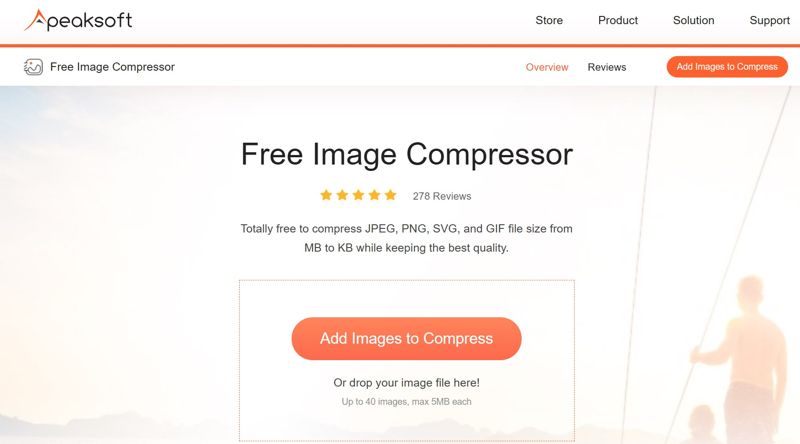
Trinn 3. Finn og åpne bildene du vil publisere.
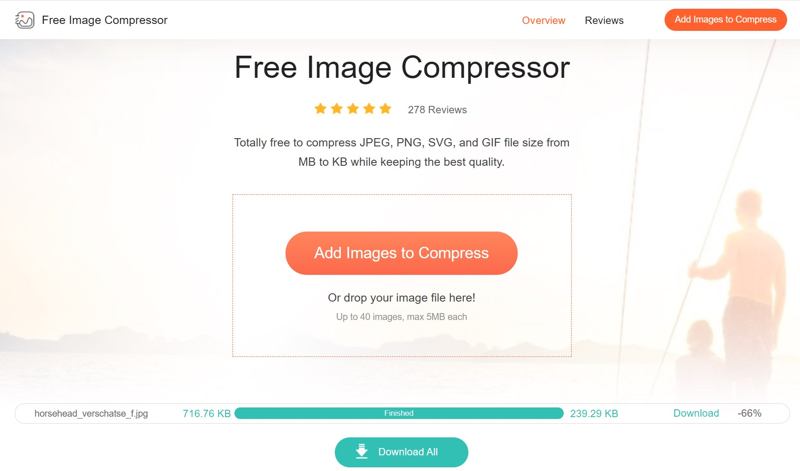
Trinn 4. Etter at bildet er lastet inn, vil den automatisk optimalisere bilder for nettet.
Trinn 5. Når det er ferdig, last ned hvert bilde eller alle av dem.
Topp 2: Liten PNG
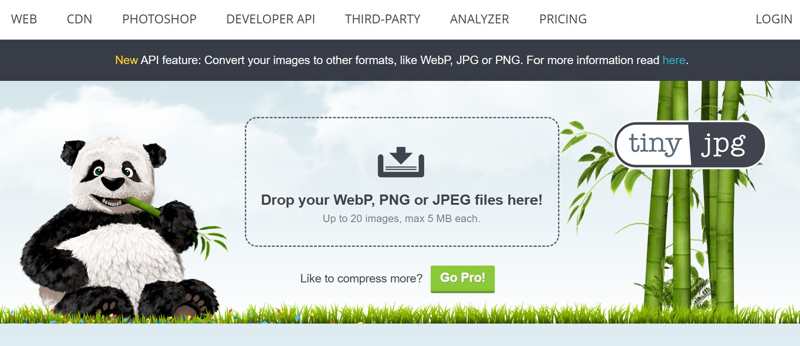
Liten PNG er et populært bildeoptimaliseringsprogram for nettet. Det lar deg laste opp opptil 20 bilder og komprimere dem raskt på nettet. Når prosessen er ferdig, kan du laste ned mindre bilder til datamaskinen din eller lagre dem i Dropbox. Det integrerer et rent grensesnitt.
- Tilby en gratisversjon.
- Reduser filstørrelsen betraktelig.
- Beskytt bildekvaliteten så mye som mulig.
- Tilby en WordPress-plugin.
- Den støtter begrensede bildeformater.
- Den mangler tilpassede alternativer, som oppløsning.
Topp 3: JPEG Optimizer
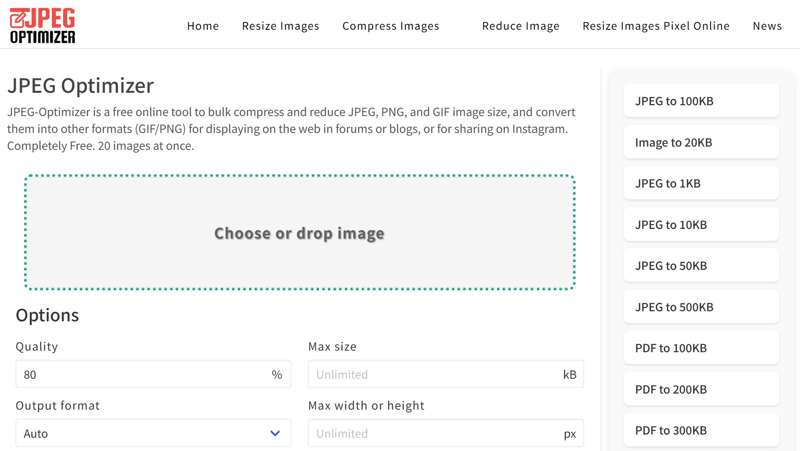
JPEG Optimizer er et annet gratis alternativ for å raskt lære hvordan et bildeoptimaliseringsprogram fungerer. Det kan batchoptimalisere opptil 20 bilder på nettet samtidig. Selv om det kalles JPEG Optimizer, kan det behandle JPG, PNG og GIF. Brukergrensesnittet gjør det enkelt å komprimere bilder for visning på nettet, i blogger eller deling på sosiale medier.
- Last opp opptil 20 bilder for optimalisering.
- Tilby tilpassede alternativer for bildekomprimering.
- Konverter bildeformater samtidig.
- Helt gratis.
- Den støtter bare utdataformatene JPG og PNG.
- Det tar tid å komprimere bilder.
Topp 4: Optimizilla
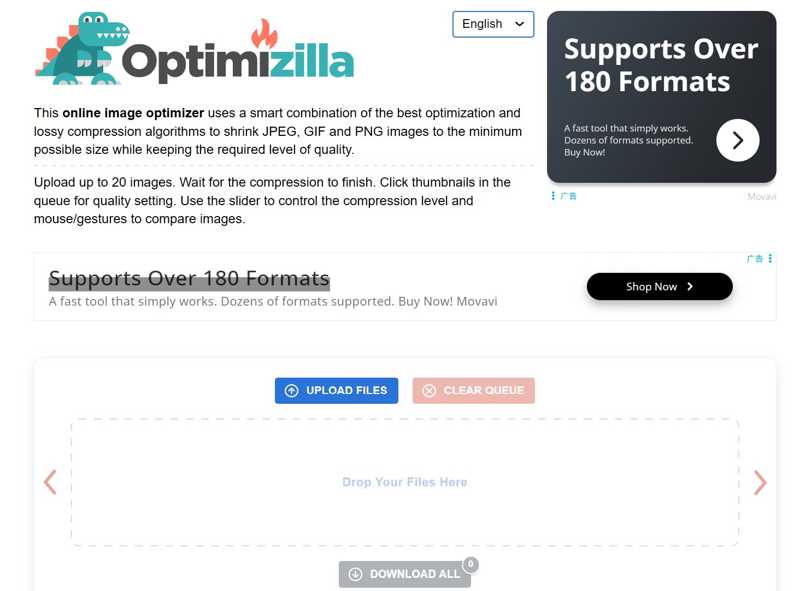
Optimizilla er et annet alternativ for å optimalisere et bilde for nettet. Det lar deg laste opp opptil 20 JPEG-, PNG- eller GIF-bilder fra harddisken eller minnet. Deretter komprimerer det bildefilstørrelsen automatisk. Du kan selvfølgelig justere bildekvaliteten før du laster ned resultatet.
- Optimaliser bilder gratis.
- Håndter flere bilder på en gang.
- Fiks bilder med lav oppløsning mens de komprimerer størrelsene deres.
- Last ned de optimaliserte bildene i batch.
- Det mangler egendefinerte alternativer.
- Inngangs- og utdataformatene er begrenset.
Del 2: Topp 4 bildeoptimaliseringsverktøy frakoblet
Topp 1: Adobe Photoshop Elements
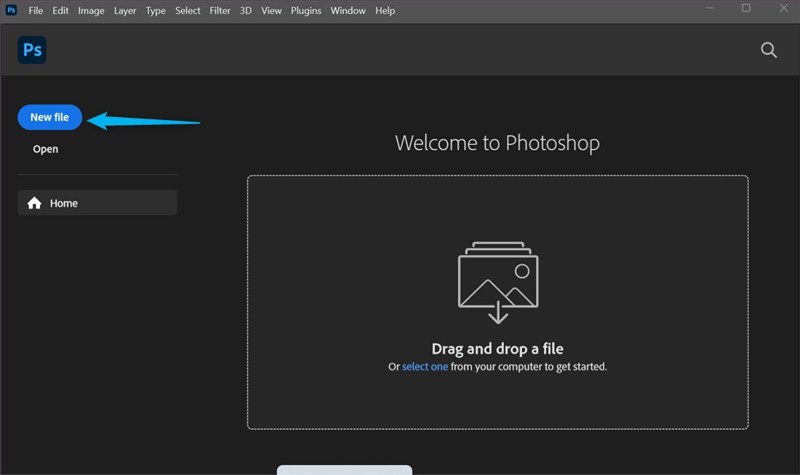
Adobe Photoshop Elements er et profesjonelt bildeoptimaliseringsprogram for nettet. Det integrerer kunstig intelligens for å optimalisere og komprimere bilder på skrivebordet ditt. Det integrerer mange nyttige funksjoner for bildeoptimalisering. I tillegg inkluderer det avanserte funksjoner, som fjerning av objekter.
- Inkluder utmerkede AI-funksjoner.
- Tilbyr kraftige verktøy for bildebehandling.
- Integrer sterk ansiktsmerking og geotagging.
- Gi nyttig veiledning for teknikker utover det grunnleggende.
- Det kreves ekstrautstyr for å redigere RAW-filer.
- Lisensen varer bare i tre år.
Topp 2: RIOT
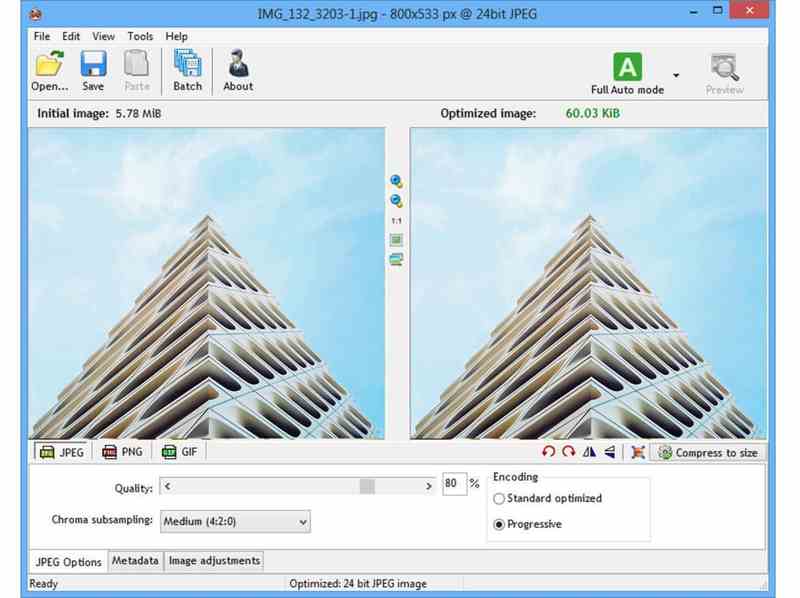
RIOT står for Radical Image Optimization Tool, som ble utviklet av en programvareingeniør og grafisk designer. Det er en gratis måte å optimalisere bilder for nettet på, og den brukes mye av utviklere, kunstnere og nettstedseiere.
- Integrer et brukervennlig grensesnitt.
- Forhåndsvis bilder og effekter i sanntid.
- Støtter JPEG, PNG og GIF.
- Leveres med avanserte komprimeringsalgoritmer.
- Den er kun tilgjengelig for Windows.
- Den mangler noen funksjoner, som skylagring.
Topp 3: ImageOptim
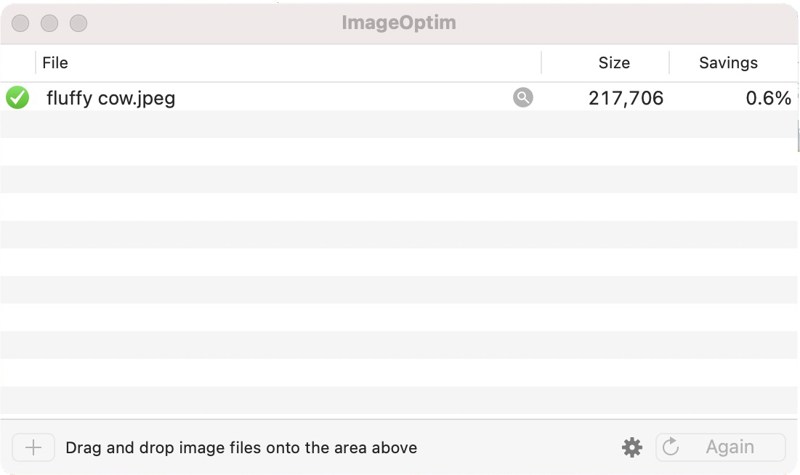
ImageOptim er et gratis og åpen kildekode-bildeoptimaliseringsprogram for macOS. Det komprimerer bilder på en Mac-datamaskin eller bærbar PC uten å ofre kvaliteten, genererer en mindre filstørrelse og gjør dem raskere å laste inn på nettsteder eller i apper.
- Reduser størrelsen på bildefilen på macOS.
- Kompatibel med flere bildeformater.
- Støtter dra-og-slipp-funksjonalitet.
- Helt gratis å bruke.
- Den fungerer bare på macOS.
- Det krever litt teknisk kunnskap.
Topp 4: Trimage
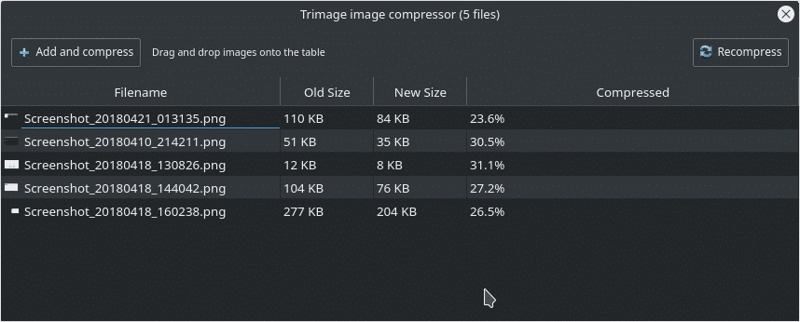
Som et verktøy for tvers av plattformer kan Trimage optimalisere bildefiler for nettsteder. Det bruker OptiPNG, Advpng, Pngcrush og jpegoptim, avhengig av filtypen. Alle bilder komprimeres uten tap på de høyeste komprimeringsnivåene.
- Komprimer bilder for raskere lasting.
- Kom med et intuitivt grensesnitt.
- Arbeid på Windows, macOS og Linux.
- Gratis og åpen kildekode.
- Den er bare kompatibel med PNG og JPG.
- Den mangler bonusfunksjoner.
Del 3: Sammenligning av de beste bildeoptimaliseringsverktøyene
| Pris | Støtteformater | Optimaliseringsprosent | |
| Apeaksoft gratis bildekompressor | Gratis | JPG, PNG, SVG og GIF | Minst 60% |
| Liten PNG | Gratis, 39 dollar og 149 dollar | PNG, JPG og WebP | 40% og mer |
| JPEG Optimizer | Gratis | JPG, PNG og GIF | 40% |
| Optimizilla | Gratis | JPG, PNG og GIF | 45% og mer |
| Adobe Photoshop Elements | $99.99 | JPG, PNG, HEIC, osv. | |
| RIOT | Gratis | JPEG, PNG og GIF | 40% og mer |
| ImageOptim | Gratis | JPG, PNG, GIF og mer | 45% og mer |
| Trimasje | Gratis | JPG og PNG | 20% og mer |
Konklusjon
Denne artikkelen identifiserte og gjennomgikk de 8 beste verktøyene for optimalisere bilder online og offline. Noen av dem er helt gratis å laste ned og bruke. Andre krever et abonnement eller en lisens. Du kan velge en passende løsning basert på vår anmeldelse. Apeaksoft gratis bildekompressor er det beste alternativet for vanlige folk. Den kan optimalisere bilder på nett. Den kan dekke nesten alle dine behov for bildeoptimalisering.
Relaterte artikler
Du må komprimere de store videofilene hvis du vil laste den opp til YouTube, her delte vi metodene i denne artikkelen og du kan dele video på nettet.
Noen av de største filene på hjemmesiden din er bildene. Denne artikkelen forteller deg to metoder for å komprimere bilder på nettsteder uten å miste mye kvalitet.
Lær hvordan du komprimerer bilder fra Google Foto. Du vil vite hvordan du reduserer størrelsen på bildefilen, men fortsatt beholder høy bildekvalitet.
Vises bildene dine med dårlig kvalitet når du laster dem ned på nytt fra Amazon Photos? Komprimerer Amazon dem? Finn svaret ditt fra innlegget.

